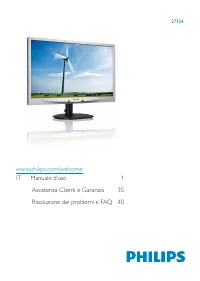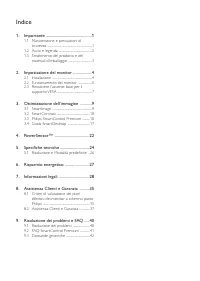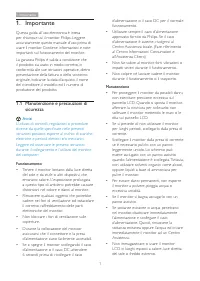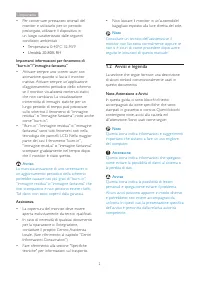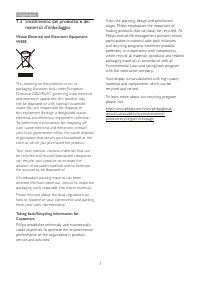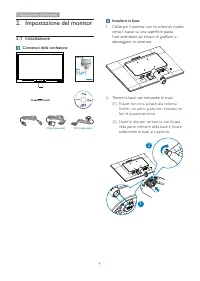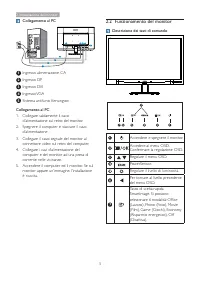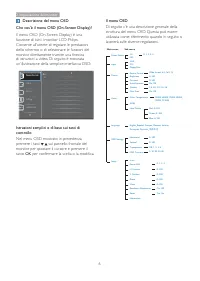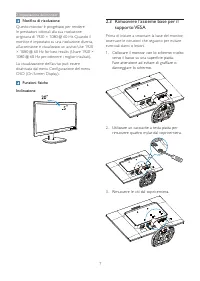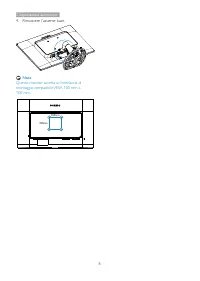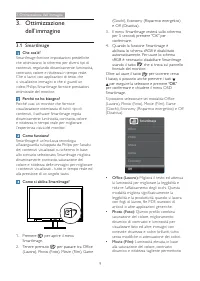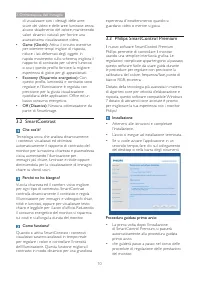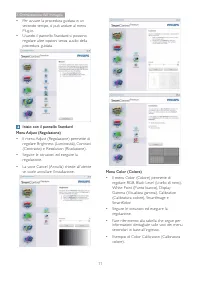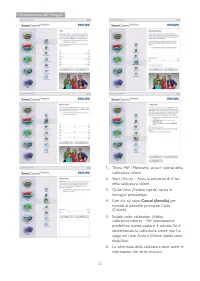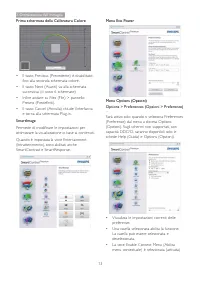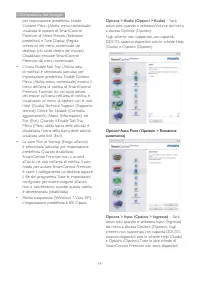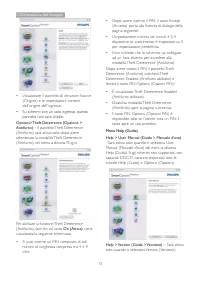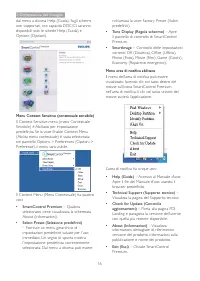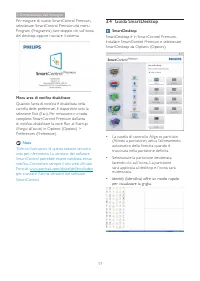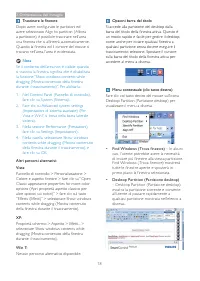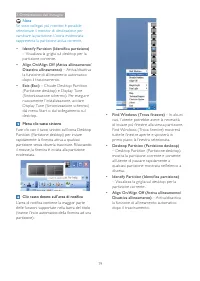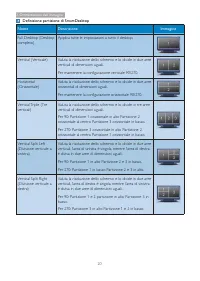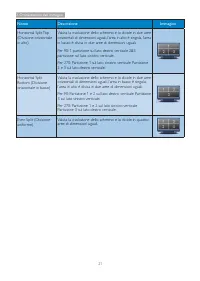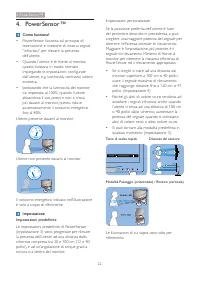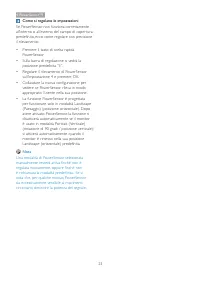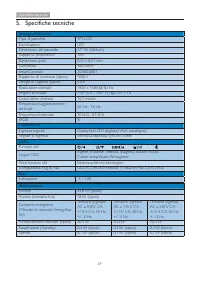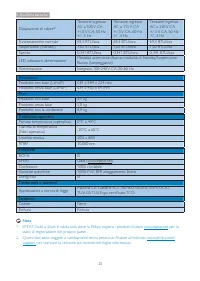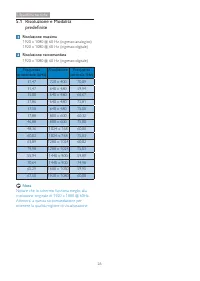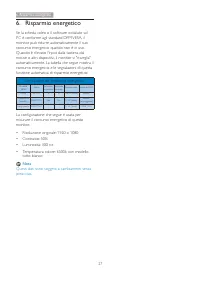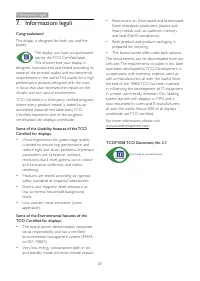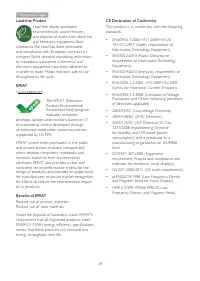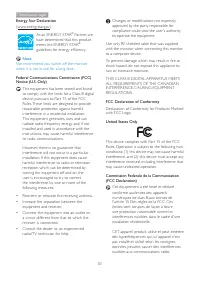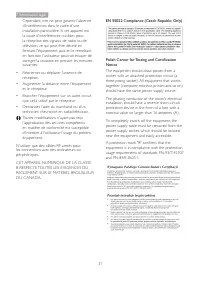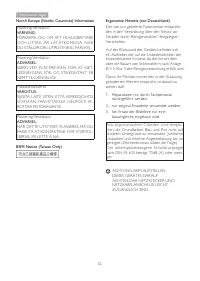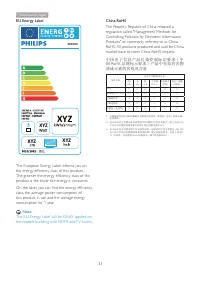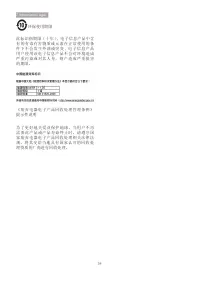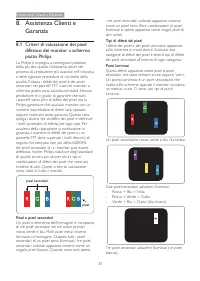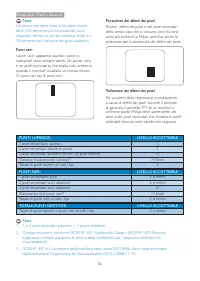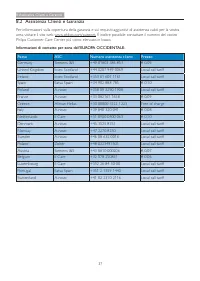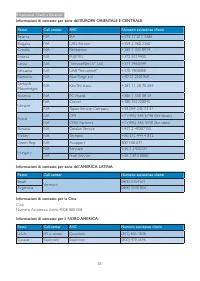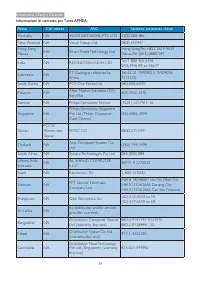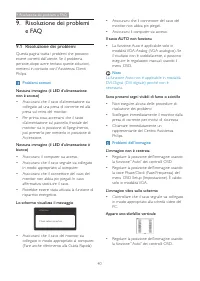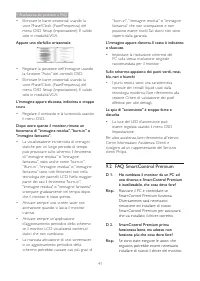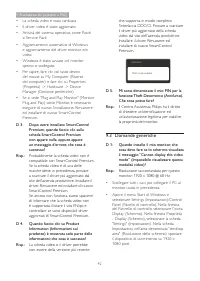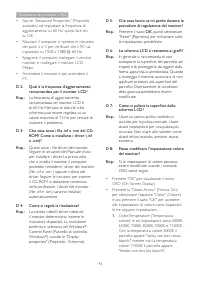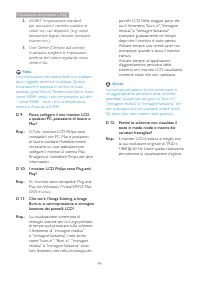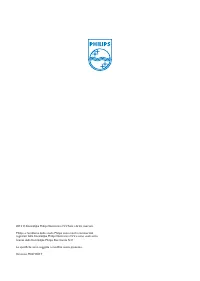Pagina 2 - Indice; Manutenzione e precauzioni di
Indice 1. Importante ............................................. 1 1.1 Manutenzione e precauzioni di sicurezza .............................................................1 1.2 Avvisi e legenda .............................................21.3 Smaltimento del prodotto e dei materiali d’imballaggi...
Pagina 3 - Importante; Avvisi
1 1. Importante 1. Importante Questa guida all’uso elettronica è intesa per chiunque usi il monitor Philips. Leggere accuratamente questo manuale d’uso prima di usare il monitor. Contiene informazioni e note impor tanti sul funzionamento del monitor. La garanzia Philips è valida a condizione che il ...
Pagina 4 - Avvisi e legenda; Note, Attenzione e Avvisi
2 1. Importante • Per conser vare prestazioni ottimali del monitor e utilizzarlo per un periodo prolungato, utilizzare il dispositivo in un luogo caratterizzato dalle seguenti condizioni ambientali:• Temperatura: 0-40°C 32-95°F • Umidità: 20-80% RH Importanti informazioni per fenomeno di “burn-in”/”...
Pagina 6 - Impostazione del monitor; Contenuti della confezione
4 2. Impostazione del monitor 2. Impostazione del monitor 2.1 Installazione Contenuti della confezione 271S4 Installare la base 1. Collocare il monitor con lo schermo rivolto verso il basso su una super fi cie piatta. Fare attenzione ad evitare di graf fi are o danneggiare lo schermo. 2. Tenere la b...
Pagina 7 - Collegamento al PC; Funzionamento del monitor; Descrizione dei tasti di comando
5 2. Impostazione del monitor Collegamento al PC 1 2 3 4 4 5 1 2 3 1 Ingresso alimentazione CA 2 Ingresso DP 3 Ingresso DVI 4 Ingresso VGA 5 Sistema antifur to Kensington Collegamento al PC 1. Collegare saldamente il cavo d’alimentazione sul retro del monitor. 2. Spegnere il computer e staccare il c...
Pagina 8 - Descrizione del menu OSD; OK
6 2. Impostazione del monitor Descrizione del menu OSD Che cos’è il menu OSD (On-Screen Display)? Il menu OSD (On-Screen Display) è una funzione di tutti i monitor LCD Philips. Consente all’utente di regolare le prestazioni dello schermo o di selezionare le funzioni del monitor direttamente tramite ...
Pagina 9 - Noti; supporto VESA
7 2. Impostazione del monitor Noti fi ca di risoluzione Questo monitor è progettato per rendere le prestazioni ottimali alla sua risoluzione originaria di 1920 × 1080 @ 60 Hz. Quando il monitor è impostato su una risoluzione diversa, all’accensione è visualizzato un avviso: Use 1920 × 1080 @ 60 Hz f...
Pagina 11 - dell’immagine; Perché ne ho bisogno?
9 3. Ottimizzazione dell’immagine (Giochi), Economy (Risparmio energetico) e Off (Disattiva). 3. Il menu Smar tImage resterà sullo schermo per 5 secondi; premere "OK" per confermare. 4. Quando la funzione Smar tImage è abilitata, lo schema sRGB è disabilitato automaticamente. Per usare lo sc...
Pagina 12 - • Game; Philips SmartControl Premium; Installazione
10 3. Ottimizzazione dell’immagine di visualizzare tutti i dettagli delle aree scure dei video e delle aree luminose senza alcuno sbiadimento del colore, mantenendo valori dinamici naturali per fornire una avanzatissima visualizzazione video. • Game (Giochi): Attiva il circuito overdrive per ottener...
Pagina 13 - Inizio con il pannello Standard
11 3. Ottimizzazione dell’immagine • Per avviare la procedura guidata in un secondo tempo, si può andare al menu Plug-in. • Usando il pannello Standard si possono regolare altre opzioni senza ausilio della procedura guidata. Inizio con il pannello Standard Menu Adjust (Regolazione) • Il menu Adjust ...
Pagina 15 - Prima schermata della Calibratura Colore
13 3. Ottimizzazione dell’immagine Prima schermata della Calibratura Colore • Il tasto Previous (Precedente) è disabilitato fino alla seconda schermata colore. • Il tasto Next (Avanti) va alla schermata successiva (ci sono 6 schermate). • Infine andare su Files (File) > pannello Presets (Predefin...
Pagina 16 - • L'icona Enable Task Tray (Abilita area
14 3. Ottimizzazione dell’immagine per impostazione predefinita. Enable Context Menu (Abilita menu contestuale) visualizza le opzioni di Smar tControl Premium di Select Presets (Selezione predefiniti) e Tune Display (Regola schermo) del menu contestuale del desktop (clic tasto destro del mouse). Dis...
Pagina 17 - • Su schermi con un solo ingresso, questo
15 3. Ottimizzazione dell’immagine • Visualizzare il pannello di istruzioni Source (Origine) e le impostazioni correnti dell'origine dell'ingresso. • Su schermi con un solo ingresso, questo pannello non sarà visibile. Options>Theft Deterrence (Opzione > Antifurto) – Il pannello Theft Deterrenc...
Pagina 18 - Menu Context Sensitive (contestuale sensibile)
16 3. Ottimizzazione dell’immagine dal menu a discesa Help (Guida). Sugli schermi non suppor tati, con capacità DDC/CI, saranno disponibili solo le schede Help (Guida) e Options (Opzioni). Menu Context Sensitive (contestuale sensibile) Il Context Sensitive menu (menu Contestuale Sensibile) è Abilita...
Pagina 19 - Menu area di noti; Guida SmartDesktop; SmartDesktop
17 3. Ottimizzazione dell’immagine Per eseguire di nuovo Smar tControl Premium, selezionare Smar tControl Premium dal menu Program (Programmi), fare doppio clic sull’icona del desktop, oppure riavviare il sistema. Menu area di noti fi ca disabilitato Quando l’area di noti fi ca è disabilitata nella ...
Pagina 20 - Trascinare le
18 3. Ottimizzazione dell’immagine Trascinare le fi nestre Dopo avere con fi gurato le par tizioni ed avere selezionato Align to par tition (Allinea a par tizione), è possibile trascinare nell’area una fi nestra che si allineerà automaticamente. Quando la fi nestra ed il cursore del mouse si trovano...
Pagina 22 - De
20 3. Ottimizzazione dell’immagine De fi nizione partizione di SmartDesktop Nome Descrizione Immagine Full Desktop (Desktop completo) Applica tutte le impostazioni a tutto il desktop. Ver tical (Ver ticale) Valuta la risoluzione dello schermo e lo divide in due aree ver ticali di dimensioni uguali. ...
Pagina 23 - Nome
21 3. Ottimizzazione dell’immagine Nome Descrizione Immagine Horizontal Split Top (Divisione orizzontale in alto) Valuta la risoluzione dello schermo e lo divide in due aree orizzontali di dimensioni uguali, l’area in alto è singola, l’area in basso è divisa in due aree di dimensioni uguali. Per 90:...
Pagina 26 - Specifiche tecniche; Connettività
24 5. Speci fi che tecniche 5. Specifiche tecniche Immagine/Schermo Tipo di pannello TFT-LCD Illuminazione LED Dimensioni del pannello 27'' W (68,6cm) Rappor to proporzioni 16:9 Dimensioni pixel 0,31 x 0,31 mm Luminosità 300 cd/m² Smar tContrast 20,000,000:1 Rappor to di contrasto (tipico) 1000:1 Te...
Pagina 28 - Risoluzione e Modalità; Risoluzione massima
26 5. Speci fi che tecniche 5.1 Risoluzione e Modalità prede fi nite Risoluzione massima 1920 x 1080 @ 60 Hz (ingresso analogico)1920 x 1080 @ 60 Hz (ingresso digitale) Risoluzione raccomandata 1920 x 1080 @ 60 Hz (ingresso digitale) Frequenza orizzontale (kHz) Risoluzione Frequenza verticale (Hz) 3...
Pagina 29 - Risparmio energetico; nizione del risparmio energetico
27 6. Risparmio energetico 6. Risparmio energetico Se la scheda video o il software installato sul PC è conforme agli standard DPM VESA, il monitor può ridurre automaticamente il suo consumo energetico quando non è in uso. Quando è rilevato l'input dalla tastiera, dal mouse o altri dispositivi, il m...
Pagina 37 - Criteri di valutazione dei pixel; Pixel e pixel secondari
35 8. Assistenza Clienti e Garanzia 8. Assistenza Clienti e Garanzia 8.1 Criteri di valutazione dei pixel difettosi dei monitor a schermo piatto Philips La Philips si impegna a consegnare prodotti della più alta qualità. Utilizziamo alcuni dei processi di produzione più avanzati nell'industria e del...
Pagina 39 - Assistenza Clienti e Garanzia; Informazioni di contatto per zona dell’EUROPA OCCIDENTALE:
37 8. Assistenza Clienti e Garanzia 8.2 Assistenza Clienti e Garanzia Per informazioni sulla coper tura della garanzia e sui requisiti aggiuntivi di assistenza validi per la vostra area, visitare il sito web www.philips.com/suppor t. È inoltre possibile contattare il numero del vostro Philips Custom...
Pagina 42 - Risoluzione dei problemi; Problemi comuni
40 9. Risoluzione dei problemi e FAQ 9. Risoluzione dei problemi e FAQ 9.1 Risoluzione dei problemi Questa pagina tratta i problemi che possono essere corretti dall’utente. Se il problema persiste, dopo avere tentato queste soluzioni, mettersi in contatto con l’Assistenza Clienti Philips. Problemi c...
Pagina 43 - Appare uno sfarfallio orizzontale; FAQ SmartControl Premium
41 9. Risoluzione dei problemi e FAQ • Eliminare le barre orizzontali usando la voce Phase/Clock (Fase/Frequenza) del menu OSD Setup (Impostazione). È valido solo in modalità VGA. Appare uno sfarfallio orizzontale • Regolare la posizione dell’immagine usando la funzione “Auto” dei controlli OSD. • E...
Pagina 44 - D 3. Dopo avere installato SmartControl; D 5. Mi sono dimenticato il mio PIN per la; Domande generiche
42 9. Risoluzione dei problemi e FAQ • La scheda video è stata cambiata• Il driver video è stato aggiornato• Attività del sistema operativo, come Patch o Ser vice Pack • Aggiornamento automatico di Windows e aggiornamento del driver monitor e/o video • Windows è stato avviato col monitor spento o sc...
Pagina 46 - User
44 9. Risoluzione dei problemi e FAQ 2. sRGB: È l'impostazione standard per assicurare il corretto scambio di colori tra i vari dispositivi (e.g. video/fotocamere digitali, monitor, stampanti, scanner, ecc.). 3. User De fi ne (De fi nito dall'utente): Si possono scegliere le impostazioni preferite d...